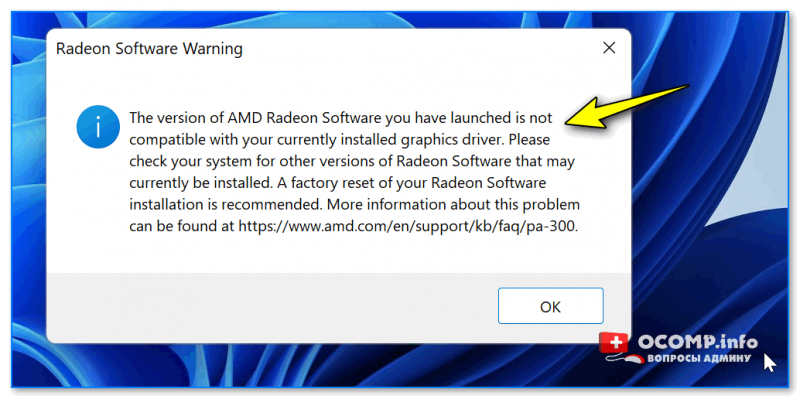«The version of AMD Radeon Software You Have Launched Is Not Compatible. » — появилась ошибка при попытке открыть центр управления видеокартой Radeon Software (версия драйвера не совместима)

Не так давно попросили меня посмотреть один ноутбук на базе ЦП AMD Ryzen (со встроенной видеокартой 👀). Проблема была в том, что при попытке открыть центр управления видеодрайвером AMD Radeon Software — появлялась ошибка, обозначенная в заголовке (см. скрин ниже 👇). Разумеется, этот момент мешал задать «тонкие» настройки для некоторых игр.
Собственно, причина была в том, что Windows (почему-то?) обновляла драйвер на видео самостоятельно и делала это некорректно.
К счастью, «лечится» это не очень сложно, свой небольшой «рецепт» приведу ниже. Возможно, это принесет кому-нибудь пользу (надеюсь. ).
Пример ошибки: «. AMD Radeon Software You Have Launched Is Not Compatible. » || Если перевести на русский, то будет примерно следующее: «Вы загрузили панель AMD не совместимую с текущим драйвером графики».
Что порекомендую сделать
ШАГ 1
Для начала нужно открыть 👉 свойства системы (нажать Win+R , и использовать команду sysdm.cpl ).
В свойствах необходимо открыть вкладку «Оборудование» и нажать по кнопке «Параметры установки устройств» — далее включить вариант «Нет» . Этим мы запретим Windows автоматически загружать различные приложения производителя. 👌
Параметры установки устройств
ШАГ 2
Далее нужно перейти на офиц. сайт AMD: https://www.amd.com/ru/support
На офиц. страничке сайта потребуется ввести модель своего ЦП (видеокарты) и загрузить драйвер. Современные версии весят больше 300 МБ. 👇
Если у вас ноутбук: я бы порекомендовал также загрузить драйвер с офиц. сайта его производителя (Asus, Dell, Lenovo и пр.). И в шаге 4 (ниже) использовать в первую очередь именно его (дело в том, что в версии для ноутбуков производители нередко добавляют доп. панельки).
Примечание : сразу же устанавливать драйвер пока не нужно!
Загрузка с офиц. сайта
ШАГ 3
Теперь потребуется загрузить еще одну утилиту — DDU (Display Driver Uninstaller) // ссылка на офиц. сайт.
После ее запуска нужно будет указать производителя своей видеокарты (AMD, Nvidia или Intel) и нажать по кнопке «Удалить. « . Утилита за 1-2 мин. полностью удалит «старый» драйвер, с которым возникала ошибка.
Прим.: в процессе удаления драйвера в DDU, возможно, что изображение на экране у вас станет не очень качественным (большим), оно может моргнуть на 1-2 сек., и вероятно, что ваше устройство может быть перезагружено! См. пару скринов ниже. 👇
DDU // запуск процесса
ШАГ 4
Далее необходимо перейти к «нашему» загруженному драйверу и запустить его установку. Возможно, что потребуется еще раз перезагрузить компьютер.
Запуск установки драйвера
После установки вы заметите, что в меню ПУСК и в трее (рядом с часами) появились соответствующие значки. Кликнув по ним правой кнопкой мыши — можно открыть панель управления графикой. В моем случае всё сразу же заработало! 👌 👇
Также панельку можно открыть из меню ПУСК
Если «не получилось» (или проблема возникла вновь)
Первое
Есть способ найти и установить драйвера автоматически (это на случай, если с вышеприведенной инструкцией возникли сложности) — с помощью утилиты 👉 Driver Booster (она, кроме этого, обновит сразу же библиотеки DirectX, Net FrameWork и пр., всё, что нужно играм и др. программам). Рекомендую!
Обновить всё — игровые компоненты, звуковые и игровые устройства и пр. / Driver Booster
Второе
Если вдруг Windows сама автоматически обновит драйвер (а она может это сделать!) и снова появится эта ошибка — необходимо зайти 👉 в диспетчер устройств и открыть свойства видеоадаптера. Во вкладке «Драйвер» кликнуть по опции «Откатить» . После этого панелька AMD Radeon должна снова начать открываться! 👇
Чтобы Windows снова сама не обновила драйвер — воспользуйтесь рекомендациями 👉 из этой заметки.
Откатить! // Диспетчер устройств
На сим пока всё. Иные мнения — приветствуются в комментариях ниже.
Запустил пк смотрю, а у меня Radeon Software не запущен почему то (скрин 1). В поиске вбил Radeon Software и запустил (скрин 2), но у меня он не запускается, не показывается в панели задач и я его открыть не могу. Решил посмотреть диспетчере задач и там у меня что то включено (скрин 3). Я уже и переустанавливал драйвера и перезапускал пк, ничего не работает. Хотя вечером у меня все работало нормально. Помогите пожалуйста
Как исправить, что программное обеспечение AMD Radeon не открывается (2022 г.)
Здесь мы собрали некоторые исправления, которые сработали для многих геймеров. Попробуйте их, и ваше программное обеспечение Radeon заработает в один миг.
Программное обеспечение AMD Radeon позволяет вам контролировать практически все, что касается вашей видеокарты. Но после нескольких итераций программы AMD по-прежнему показывают проблемы в Windows, и наиболее распространенной из них является Программное обеспечение AMD Radeon не открывается .
Но не беспокойтесь, если у вас возникла та же проблема. Здесь мы собрали некоторые исправления, которые сработали для многих геймеров. Попробуйте их, и ваше программное обеспечение Radeon заработает в один миг.
Попробуйте эти исправления
Возможно, вам не нужно пробовать их все. Просто идите вниз по списку, пока не найдете тот, который делает заклинание.
Исправление 1: проверьте наличие обновлений системы
Большая часть пользователей, столкнувшихся с этой проблемой, недавно обновили свою систему. Поскольку вы не можете остановить обновление Windows, вы можете проверить наличие обновлений вручную и посмотрите, есть ли более новый патч, нацеленный на проблему с программным обеспечением Radeon.
Вот как вы можете проверить наличие обновлений вручную:
- На клавиатуре нажмите Выиграть (клавиша с логотипом Windows). В левом нижнем углу экрана нажмите кнопку значок передач чтобы открыть Настройки.
- Прокрутите вниз и выберите Обновление и безопасность .
- Нажмите Центр обновления Windows .
- Нажмите Проверить наличие обновлений . Затем дождитесь завершения процесса. После этого перезагрузите ПК.
После установки всех обновлений системы выполните перезагрузку и проверьте, работает ли сейчас Radeon Software.
Если это вам не поможет, взгляните на следующее исправление.
Исправление 2: сканирование и восстановление драйверов
Эта проблема может указывать на то, что вы используете глючный или устаревший графический драйвер . Поэтому, если вы не помните, когда в последний раз проверяли наличие обновлений драйверов, обязательно сделайте это сейчас. Последний драйвер графического процессора обычно перезаписывает ошибочные настройки и устраняет большинство проблем совместимости.
Вы можете обновить свои драйверы вручную, посетив веб-сайт AMD, найдя последнюю правильную программу установки и установив ее шаг за шагом. Но если вам неудобно играть с драйверами устройств, вы можете автоматически обновить свои драйверы с помощью Драйвер Легкий . И его функция точки восстановления поможет вам безопасно восстановиться после глючных обновлений драйверов.
- Загрузите и установите Driver Easy.
- Запустите Driver Easy и нажмите кнопку Сканировать сейчас кнопка. Затем Driver Easy просканирует ваш компьютер и обнаружит проблемные драйверы.
- Нажмите Обновить все для автоматической загрузки и установки правильной версии все драйверы, которые отсутствуют или устарели в вашей системе.
(Для этого требуется Про версия — вам будет предложено обновиться, когда вы нажмете «Обновить все». Если вы не хотите платить за Pro-версию, вы все равно можете загрузить и установить все необходимые драйверы в бесплатной версии; вам просто нужно загрузить их по одному и установить вручную, как обычно в Windows.)
После обновления драйверов перезагрузите компьютер и проверьте, работает ли программное обеспечение Radeon.
Если последний графический драйвер не помогает, вы можете попробовать следующий метод.
Исправление 3: выполните чистую загрузку
У всех нас разные настройки, поэтому возможно, что некоторые программы или службы на вашем ПК конфликтуют с Radeon Software. Чистая загрузка отключает фоновые задачи, которые могут мешать работе вашего программного обеспечения Radeon.
Теперь вы можете попробовать запустить Radeon Software. Если сейчас все работает, повторите описанные выше шаги и отключите половину служб и программ, чтобы найти нарушителя.
Если этот трюк не приносит вам удачи, просто перейдите к следующему исправлению.
Исправление 4: перестройте профили Radeon
Некоторые пользователи сообщили, что вместо переустановки графического драйвера есть еще одно потенциальное исправление, которое может снова заставить Radeon Software работать. Все, что вам нужно сделать, это удалить файл. Вы можете попробовать это и посмотреть, как идут дела.
- На клавиатуре нажмите Win+R (клавиша с логотипом Windows и клавиша R), чтобы открыть окно «Выполнить». Введите или вставьте %localappdata%/AMD/CN и нажмите В ПОРЯДКЕ .
- Удалить файл с именем gmdb.blb . Затем перезагрузите компьютер и проверьте, работает ли Radeon Software.
- Если это не работает для вас, повторите шаги, но удалите вся папка CN .
Если этот метод не помогает в вашем случае, взгляните на следующий ниже.
Исправление 5: Восстановите вашу систему
Если ни одно из приведенных выше исправлений не работает для вас, это может означать критическую системную проблему. Но прежде чем попробовать ядерный вариант переустановки Windows, вы можете использовать профессиональный инструмент для восстановления вашей системы.
я восстанавливаю это онлайн-инструмент для восстановления, который может автоматически исправить Windows. Заменяя только поврежденные файлы, Restoro сохраняет ваши данные нетронутыми и экономит ваше время на переустановку.
- Скачать и установить Ресторо.
- Откройте Ресторо. Он запустит бесплатное сканирование вашего ПК и даст вам подробный отчет о состоянии вашего ПК .
- После завершения вы увидите отчет, показывающий все проблемы. Чтобы устранить все проблемы автоматически, нажмите НАЧАТЬ РЕМОНТ (Вам необходимо приобрести полную версию. Она поставляется с 60-дневной гарантией возврата денег, поэтому вы можете вернуть деньги в любое время, если Restoro не решит вашу проблему).
Надеюсь, этот пост поможет вам решить проблему, из-за которой программное обеспечение Radeon не открывается. Если у вас есть какие-либо вопросы или идеи, не стесняйтесь оставлять комментарии ниже.
Go to ZephyrusG14
How to Fix: AMD Radeon Software Not Compatible with Current Driver (PA-300)
If you have run into this issue, then here is how I’ve fixed it. The issue is caused by Windows Update overwriting the AMD display drivers with older versions.
AMD’s article on this issue temporarily resolved it, but it came back within a week due to Windows Update overwriting the AMD drivers again. Here is the AMD article for reference (but don’t follow their steps to resolve): https://www.amd.com/en/support/kb/faq/pa-300
Steps to Fix:
Uninstall AMD Radeon Software from the system control panel. Restart.
Pause Windows Updates for 7 days.
Download the AMD Radeon Software Adrenalin installer from AMD’s support website. It will prompt to restart. Let it finish. https://www.amd.com/en/support/kb/faq/rsx-install
Download Windows Update Show or Hide (it’s not an installer, just download the file to run in a later step). https://majorgeeks.com/files/details/wushowhide.html
Check for Windows Updates again. It will find the generic AMD display drivers and start to download them. Once it starts downloading them, pause Windows Updates again (don’t let it install them).
Run the Windows Update Show or Hide troubleshooter. Select the generic AMD display drivers and hide them so Windows will never try to install them.
You’re done! Windows Update will not override the latest AMD drivers you have installed. If Windows Update has newer drivers published, this may crop up again but I haven’t experienced that (yet).
If you have run into this issue, then here is how I’ve fixed it. The issue is caused by Windows Update overwriting the AMD display drivers with older versions.
AMD’s article on this issue temporarily resolved it, but it came back within a week due to Windows Update overwriting the AMD drivers again. Here is the AMD article for reference (but don’t follow their steps to resolve): https://www.amd.com/en/support/kb/faq/pa-300
Steps to Fix:
Uninstall AMD Radeon Software from the system control panel. Restart.
Pause Windows Updates for 7 days.
Download the AMD Radeon Software Adrenalin installer from AMD’s support website. It will prompt to restart. Let it finish. https://www.amd.com/en/support/kb/faq/rsx-install
Download Windows Update Show or Hide (it’s not an installer, just download the file to run in a later step). https://majorgeeks.com/files/details/wushowhide.html
Check for Windows Updates again. It will find the generic AMD display drivers and start to download them. Once it starts downloading them, pause Windows Updates again (don’t let it install them).
Run the Windows Update Show or Hide troubleshooter. Select the generic AMD display drivers and hide them so Windows will never try to install them.
You’re done! Windows Update will not override the latest AMD drivers you have installed. If Windows Update has newer drivers published, this may crop up again but I haven’t experienced that (yet).
«The version of AMD Radeon Software You Have Launched Is Not Compatible. » — появилась ошибка при попытке открыть центр управления видеокартой Radeon Software (версия драйвера не совместима)

Не так давно попросили меня посмотреть один ноутбук на базе ЦП AMD Ryzen (со встроенной видеокартой 👀). Проблема была в том, что при попытке открыть центр управления видеодрайвером AMD Radeon Software — появлялась ошибка, обозначенная в заголовке (см. скрин ниже 👇). Разумеется, этот момент мешал задать «тонкие» настройки для некоторых игр.
Собственно, причина была в том, что Windows (почему-то?) обновляла драйвер на видео самостоятельно и делала это некорректно.
К счастью, «лечится» это не очень сложно, свой небольшой «рецепт» приведу ниже. Возможно, это принесет кому-нибудь пользу (надеюсь. ).
Пример ошибки: «. AMD Radeon Software You Have Launched Is Not Compatible. » || Если перевести на русский, то будет примерно следующее: «Вы загрузили панель AMD не совместимую с текущим драйвером графики».
Что порекомендую сделать
ШАГ 1
Для начала нужно открыть 👉 свойства системы (нажать Win+R , и использовать команду sysdm.cpl ).
В свойствах необходимо открыть вкладку «Оборудование» и нажать по кнопке «Параметры установки устройств» — далее включить вариант «Нет» . Этим мы запретим Windows автоматически загружать различные приложения производителя. 👌
Параметры установки устройств
ШАГ 2
Далее нужно перейти на офиц. сайт AMD: https://www.amd.com/ru/support
На офиц. страничке сайта потребуется ввести модель своего ЦП (видеокарты) и загрузить драйвер. Современные версии весят больше 300 МБ. 👇
Если у вас ноутбук: я бы порекомендовал также загрузить драйвер с офиц. сайта его производителя (Asus, Dell, Lenovo и пр.). И в шаге 4 (ниже) использовать в первую очередь именно его (дело в том, что в версии для ноутбуков производители нередко добавляют доп. панельки).
Примечание : сразу же устанавливать драйвер пока не нужно!
Загрузка с офиц. сайта
ШАГ 3
Теперь потребуется загрузить еще одну утилиту — DDU (Display Driver Uninstaller) // ссылка на офиц. сайт.
После ее запуска нужно будет указать производителя своей видеокарты (AMD, Nvidia или Intel) и нажать по кнопке «Удалить. « . Утилита за 1-2 мин. полностью удалит «старый» драйвер, с которым возникала ошибка.
Прим.: в процессе удаления драйвера в DDU, возможно, что изображение на экране у вас станет не очень качественным (большим), оно может моргнуть на 1-2 сек., и вероятно, что ваше устройство может быть перезагружено! См. пару скринов ниже. 👇
DDU // запуск процесса
ШАГ 4
Далее необходимо перейти к «нашему» загруженному драйверу и запустить его установку. Возможно, что потребуется еще раз перезагрузить компьютер.
Запуск установки драйвера
После установки вы заметите, что в меню ПУСК и в трее (рядом с часами) появились соответствующие значки. Кликнув по ним правой кнопкой мыши — можно открыть панель управления графикой. В моем случае всё сразу же заработало! 👌 👇
Также панельку можно открыть из меню ПУСК
Если «не получилось» (или проблема возникла вновь)
Первое
Есть способ найти и установить драйвера автоматически (это на случай, если с вышеприведенной инструкцией возникли сложности) — с помощью утилиты 👉 Driver Booster (она, кроме этого, обновит сразу же библиотеки DirectX, Net FrameWork и пр., всё, что нужно играм и др. программам). Рекомендую!
Обновить всё — игровые компоненты, звуковые и игровые устройства и пр. / Driver Booster
Второе
Если вдруг Windows сама автоматически обновит драйвер (а она может это сделать!) и снова появится эта ошибка — необходимо зайти 👉 в диспетчер устройств и открыть свойства видеоадаптера. Во вкладке «Драйвер» кликнуть по опции «Откатить» . После этого панелька AMD Radeon должна снова начать открываться! 👇
Чтобы Windows снова сама не обновила драйвер — воспользуйтесь рекомендациями 👉 из этой заметки.
Откатить! // Диспетчер устройств
На сим пока всё. Иные мнения — приветствуются в комментариях ниже.
Запустил пк смотрю, а у меня Radeon Software не запущен почему то (скрин 1). В поиске вбил Radeon Software и запустил (скрин 2), но у меня он не запускается, не показывается в панели задач и я его открыть не могу. Решил посмотреть диспетчере задач и там у меня что то включено (скрин 3). Я уже и переустанавливал драйвера и перезапускал пк, ничего не работает. Хотя вечером у меня все работало нормально. Помогите пожалуйста
Как исправить, что программное обеспечение AMD Radeon не открывается (2022 г.)
Здесь мы собрали некоторые исправления, которые сработали для многих геймеров. Попробуйте их, и ваше программное обеспечение Radeon заработает в один миг.
Программное обеспечение AMD Radeon позволяет вам контролировать практически все, что касается вашей видеокарты. Но после нескольких итераций программы AMD по-прежнему показывают проблемы в Windows, и наиболее распространенной из них является Программное обеспечение AMD Radeon не открывается .
Но не беспокойтесь, если у вас возникла та же проблема. Здесь мы собрали некоторые исправления, которые сработали для многих геймеров. Попробуйте их, и ваше программное обеспечение Radeon заработает в один миг.
Попробуйте эти исправления
Возможно, вам не нужно пробовать их все. Просто идите вниз по списку, пока не найдете тот, который делает заклинание.
Исправление 1: проверьте наличие обновлений системы
Большая часть пользователей, столкнувшихся с этой проблемой, недавно обновили свою систему. Поскольку вы не можете остановить обновление Windows, вы можете проверить наличие обновлений вручную и посмотрите, есть ли более новый патч, нацеленный на проблему с программным обеспечением Radeon.
Вот как вы можете проверить наличие обновлений вручную:
- На клавиатуре нажмите Выиграть (клавиша с логотипом Windows). В левом нижнем углу экрана нажмите кнопку значок передач чтобы открыть Настройки.
- Прокрутите вниз и выберите Обновление и безопасность .
- Нажмите Центр обновления Windows .
- Нажмите Проверить наличие обновлений . Затем дождитесь завершения процесса. После этого перезагрузите ПК.
После установки всех обновлений системы выполните перезагрузку и проверьте, работает ли сейчас Radeon Software.
Если это вам не поможет, взгляните на следующее исправление.
Исправление 2: сканирование и восстановление драйверов
Эта проблема может указывать на то, что вы используете глючный или устаревший графический драйвер . Поэтому, если вы не помните, когда в последний раз проверяли наличие обновлений драйверов, обязательно сделайте это сейчас. Последний драйвер графического процессора обычно перезаписывает ошибочные настройки и устраняет большинство проблем совместимости.
Вы можете обновить свои драйверы вручную, посетив веб-сайт AMD, найдя последнюю правильную программу установки и установив ее шаг за шагом. Но если вам неудобно играть с драйверами устройств, вы можете автоматически обновить свои драйверы с помощью Драйвер Легкий . И его функция точки восстановления поможет вам безопасно восстановиться после глючных обновлений драйверов.
- Загрузите и установите Driver Easy.
- Запустите Driver Easy и нажмите кнопку Сканировать сейчас кнопка. Затем Driver Easy просканирует ваш компьютер и обнаружит проблемные драйверы.
- Нажмите Обновить все для автоматической загрузки и установки правильной версии все драйверы, которые отсутствуют или устарели в вашей системе.
(Для этого требуется Про версия — вам будет предложено обновиться, когда вы нажмете «Обновить все». Если вы не хотите платить за Pro-версию, вы все равно можете загрузить и установить все необходимые драйверы в бесплатной версии; вам просто нужно загрузить их по одному и установить вручную, как обычно в Windows.)
После обновления драйверов перезагрузите компьютер и проверьте, работает ли программное обеспечение Radeon.
Если последний графический драйвер не помогает, вы можете попробовать следующий метод.
Исправление 3: выполните чистую загрузку
У всех нас разные настройки, поэтому возможно, что некоторые программы или службы на вашем ПК конфликтуют с Radeon Software. Чистая загрузка отключает фоновые задачи, которые могут мешать работе вашего программного обеспечения Radeon.
Теперь вы можете попробовать запустить Radeon Software. Если сейчас все работает, повторите описанные выше шаги и отключите половину служб и программ, чтобы найти нарушителя.
Если этот трюк не приносит вам удачи, просто перейдите к следующему исправлению.
Исправление 4: перестройте профили Radeon
Некоторые пользователи сообщили, что вместо переустановки графического драйвера есть еще одно потенциальное исправление, которое может снова заставить Radeon Software работать. Все, что вам нужно сделать, это удалить файл. Вы можете попробовать это и посмотреть, как идут дела.
- На клавиатуре нажмите Win+R (клавиша с логотипом Windows и клавиша R), чтобы открыть окно «Выполнить». Введите или вставьте %localappdata%/AMD/CN и нажмите В ПОРЯДКЕ .
- Удалить файл с именем gmdb.blb . Затем перезагрузите компьютер и проверьте, работает ли Radeon Software.
- Если это не работает для вас, повторите шаги, но удалите вся папка CN .
Если этот метод не помогает в вашем случае, взгляните на следующий ниже.
Исправление 5: Восстановите вашу систему
Если ни одно из приведенных выше исправлений не работает для вас, это может означать критическую системную проблему. Но прежде чем попробовать ядерный вариант переустановки Windows, вы можете использовать профессиональный инструмент для восстановления вашей системы.
я восстанавливаю это онлайн-инструмент для восстановления, который может автоматически исправить Windows. Заменяя только поврежденные файлы, Restoro сохраняет ваши данные нетронутыми и экономит ваше время на переустановку.
- Скачать и установить Ресторо.
- Откройте Ресторо. Он запустит бесплатное сканирование вашего ПК и даст вам подробный отчет о состоянии вашего ПК .
- После завершения вы увидите отчет, показывающий все проблемы. Чтобы устранить все проблемы автоматически, нажмите НАЧАТЬ РЕМОНТ (Вам необходимо приобрести полную версию. Она поставляется с 60-дневной гарантией возврата денег, поэтому вы можете вернуть деньги в любое время, если Restoro не решит вашу проблему).
Надеюсь, этот пост поможет вам решить проблему, из-за которой программное обеспечение Radeon не открывается. Если у вас есть какие-либо вопросы или идеи, не стесняйтесь оставлять комментарии ниже.
ТЫ ЗАХОЧЕШЬ ЕГО КУПИТЬ — 🤍mvo.bz/66c33y Хорошие цены на ПК в России — 🤍mvo.bz/66c35i В Украине — 🤍mvo.bz/66c372
Скидка — 🤍got.by/3skw36 / 🤍bit.ly/2kTkqiA
AMD Radeon Software Adrenalin не запускается ОШИБКА PA-300 ► как исправить?
Ошибка PA-300 может доставить массу хлопот, осебенно если вы зарабатываете с помощью своей видеокарты или AMD Radeon Software Adrenalin и он не запускается. AMD заявляет что драйвера для Radeon Software Adrenalin подменяются Windows и поэтому возникает ошибка The Version of AMD Radeon Software You Have Launched Is Not Compatible with Your Currently Installed AMD Graphics Driver.
Решение:
1 — ввести systempropertiesadvanced.exe в поиске Windows (лупа внизу слева, возле кнопки ПУСК) и запустить программу
2 — в разделе оборудование выбрать пункт Параметры установки устройств и в нем выбираем пункт Нет (не забываем сохранить)
3 — скачиваем и запускаем AMD Cleanup Utility для очистки все драйверов видеокарты (моя личная рекомендация) amd.com/ru/support/kb/faq/gpu-601
4 — скачиваем и устанавливаем необходимые драйвера для вашей видеокарты тут — amd.com/en/support (не скачивайте версии Optional, только Recommended и WHQL)
Инструкция с сайта — amd.com/ru/support/kb/faq/pa-300
★ МОЙ CashBack ► 🤍got.by/3skw36 / 🤍bit.ly/2kTkqiA
★ Insta — 🤍🤍instagram.com/seankinglife/
★ Группа ВКонтакте — 🤍vk.cc/80jaZu / 🤍vk.cc/6KnFPz
★ Скидки AliExpress ► 🤍mvo.bz/525yo1
★ Основной канал — 🤍youtube.com/seanblog
PoZh1loy
2023-03-27 08:36:44
а что делать если всё это сделал
но не помогло?
Sasha_vrn
2023-03-24 19:18:06
Рабочий гайд всем советую
Андрей Осинцев
2023-03-20 18:28:32
у меня винда сутки так стоит
потом выскакивает «критическое обновление» и все по новой, драва не ставятся((
Рамон
2023-03-15 11:00:44
Спасибо братан, за видос, заслуженный лайк, без лишней воды, все сделал быстро по видосу
Artem Pritulo
2023-03-11 20:42:01
Лучший, спасибо
Silver Man
2023-03-06 17:25:03
Алееее! Меня слышно?!
Digio Dreik
2023-03-06 04:40:23
Лучший
Александр Ступка
2023-03-04 05:53:37
Спасибо)
RIVik
2023-03-02 14:49:09
Однако эта настройка не будет работать если обновлять винду. На дворе 23 год, а винда и amd страдают фигней
XX XX
2023-02-21 00:19:42
красота!)
atom world
2023-02-15 06:47:02
Благодарю!
Marsel Husnutdinov
2023-02-14 15:47:18
Ты лучший 3 дня разбирался твое видео помогло ОГРОМНОЕ ТЕБЕ МЕГА ЧЕЛОВЕЧЕСКОЕ УЛЬТРА ДУШЕВНОЕ СПАСИБО!!! ЛАЙК! ПОДПИСКА! КОММЕНТ!
Michael Burchiashvili
2023-02-09 13:59:21
Годно, спасибо!
ank_chef twitch vods
2023-02-08 14:46:48
спасибо большое! переустанавливала драйвера раз 5 пока не почистила старые. до этого всё время автоматически переустанавливались.
Михаил прип
2023-02-02 17:28:47
спасибо большое вам
Zhandos
2023-01-26 13:36:31
Большое спасибо
Макс Иванов
2023-01-26 11:16:55
Спасибо большое, твое видео мне очень помогло!
igor nesterenko
2023-01-21 11:49:41
СПАСИБО!!!
Bob vud
2023-01-13 15:59:06
Спасибо большое что помог
ТЫ ЗАХОЧЕШЬ ЕГО КУПИТЬ — http://mvo.bz/66c33y Хорошие цены на ПК в России — http://mvo.bz/66c35i В Украине — http://mvo.bz/66c372
Скидка — http://got.by/3skw36 / http://bit.ly/2kTkqiA
AMD Radeon Software Adrenalin не запускается ОШИБКА PA-300 ► как исправить?
Ошибка PA-300 может доставить массу хлопот, осебенно если вы зарабатываете с помощью своей видеокарты или AMD Radeon Software Adrenalin и он не запускается. AMD заявляет что драйвера для Radeon Software Adrenalin подменяются Windows и поэтому возникает ошибка The Version of AMD Radeon Software You Have Launched Is Not Compatible with Your Currently Installed AMD Graphics Driver.
Решение:
1 — ввести systempropertiesadvanced.exe в поиске Windows (лупа внизу слева, возле кнопки ПУСК) и запустить программу
2 — в разделе оборудование выбрать пункт Параметры установки устройств и в нем выбираем пункт Нет (не забываем сохранить)
3 — скачиваем и запускаем AMD Cleanup Utility для очистки все драйверов видеокарты (моя личная рекомендация) amd.com/ru/support/kb/faq/gpu-601
4 — скачиваем и устанавливаем необходимые драйвера для вашей видеокарты тут — amd.com/en/support (не скачивайте версии Optional, только Recommended и WHQL)
Инструкция с сайта — amd.com/ru/support/kb/faq/pa-300
★ МОЙ CashBack ► http://got.by/3skw36 / http://bit.ly/2kTkqiA
★ Insta — https://www.instagram.com/seankinglife/
★ Группа ВКонтакте — https://vk.cc/80jaZu / https://vk.cc/6KnFPz
★ Скидки AliExpress ► http://mvo.bz/525yo1
★ Основной канал — https://youtube.com/seanblog
Видео РЕШЕНО! AMD Radeon Software не запускается ОШИБКА PA-300 ► как исправить? канала Sean King
Показать
В общем, рассказываю, что произошло, спустя 3 дня после мучений драйвера снова слетели. Я уже решил идти в СЦ за диагностикой, как тут мне выпали в рекомендациях YT похожая по моей проблеме видео. Суть вся заключается в том, что у AMD есть 2 версии драйверов. Optional и recommended. Как вы поняли, первый со всеми косяками и багами, зато с новыми фишками. Второй стабильный, но чутка(зачастую, реально чутка) устаревший. Парень выпустил 3 видео( название канала Sean King)(названия видео:
1. РЕШЕНО! AMD Radeon Software не запускается ОШИБКА PA-300 ► как исправить?
2. 2 СПОСОБА ИСПРАВИТЬ ► В вашей системе обнаружено превышение времени ожидания ответа драйвера AMD!
3. В вашей системе обнаружено превышение времени ожидания ответа драйвера AMD!). Собственно, видео по таким проблемам(смотреть скрины), так что вам это скорее всего поможет.
В чем суть.
Сначала ищете этот recommended version, и на самом деле. Это не так-то просто на данный момент, AMD на момент 14.03.2022 не выкладывает на оф. сайте recommended version, только opеtional, также было проверено, что через auto detect exe-шник он вам тоже не предложит стабильный драйвер. Можно конечно поискать в архивах AMD нужный драйвер, но не факт, что этот драйвер стабильный, ведь об этом сам AMD не пишет. =)
Порыскав в тырнетах, я решил что techpowerup.com тоже сойдет. Вбиваете в поисковик techpowerup.com AMD Radeon Graphics Drivers и находите похожий запрос(смотреть ниже). Само написании версии неважно, ЛКМ и попадаем на сайт. Слева будут высвечиваться другие версии драйвера, над нужным будет подписано Latest Stable, он нам и нужен. Как я понял что именно он? Одной ведь подписи мало. Согласен, но также в названии вы можете видеть аббревиатуру WHQL (смотреть ниже). С ней проблем быть не должно. Скачиваем ее с удобного вам сервера(лично я качал с US-4, качалось долго, примерно 20 минут).
В поисковик шиндоус вбиваете systempropertiesadvanced.exe, ЛКМ. Готово. Выше выбираете вкладку Оборудование. В ней
пункт параметры установки устройств, ЛКМ. Выбираете нет(не рекомендуется).
Потом через AMD CleanUp Utility удаляете драйвера(если у вас процессор от AMD в том числе, данный софт крайне не рекомендую, лучше воспользуйтесь DDU).
Теперь можно устанавливать драйвер. С этим проблем никаких нет. Все также как и всегда. После установки рекомендую перезапустить ПК. как только ОС загрузилась, открываем ПО Radeon и идем в настройки. (Смотреть ниже), Делаем вот так, самое главное, выключить проверку на обновления и в предпочтительных версиях ПО, поставить рекомендуемая( да-да, та самая recommended, которую нам не дали установить). Собственно все.
А теперь практические советы, если в дальнейшем драйвера все равно слетят, просто откатываем их через Диспетчер устройств.
Также крайне не советую обновлять драйвера до последней версии, вы уже поняли почему, надеюсь.
Не блокируйте обновление или установку драйверов в групповых политиках и редакторе реестре( Policy Plus, тоже не трогаем).
Вы спросите почему? Я отвечу, что если ваши драйвера снова слетят, а они вполне это могут сделать, то вы вымотаетесь эмоционально, перезапуская пк и постоянно перезаходя в систему чтобы потом эти все параметры отключить/переключить, потому что установить драйвер они вам не дадут), проверено. Собственно, на этом все, само это решение актуально только для тех, кто уверен что все дело в драйверах. Сам я диагностику ПК не делал, но если вы все же сомневаетесь, я бы на вашем месте все перепроверил, я успокоения души. В среднем драйвера слетают каждые 3 дня, поэтому вероятно, данная статья будет еще обновляться время от времени.
Также отмечу что я сносил шиндоус снова, но это не критично, потом ставил драйвера на мать, и после на видеокарту, но в связи со всеми переустановками, я не думаю что это будет сильно влиять на ситуацию). Также я отключал процессы в планировщике задач и автозагрузках диспетчера задач, как вы поняли, тоже по моему мнению не самый лучший способ решить проблему.
В общем, вышеописанного алгоритма должно хватить и лишние движения ни к чему, разве что, диагностика монитора и комплектующих. И то, второе уместно в том случае, если вы не получаете отклика от ОС(лично у меня и игры играются, и после затухания монитора слышен звук, т.к. я постоянно музыку слушаю -> проблема не с оперативой и видеокартой, а также монитором. В тестах AIDA тротлинга процессора и пр. также замечено не было. Собственно, поэтому я пеняю на драйвера).
Ну и самый главный совет — по возможности, покупайте видеокарты NVIDIА, реально, эти нервы того не стоят.
Изображения
0

Не так давно попросили меня посмотреть один ноутбук на базе ЦП AMD Ryzen (со встроенной видеокартой 👀). Проблема была в том, что при попытке открыть центр управления видеодрайвером AMD Radeon Software — появлялась ошибка, обозначенная в заголовке (см. скрин ниже 👇). Разумеется, этот момент мешал задать «тонкие» настройки для некоторых игр…
Собственно, причина была в том, что Windows (почему-то?) обновляла драйвер на видео самостоятельно и делала это некорректно.
К счастью, «лечится» это не очень сложно, свой небольшой «рецепт» приведу ниже. Возможно, это принесет кому-нибудь пользу (надеюсь…).
Итак…
Пример ошибки: «…AMD Radeon Software You Have Launched Is Not Compatible…» || Если перевести на русский, то будет примерно следующее: «Вы загрузили панель AMD не совместимую с текущим драйвером графики».
*
Содержание статьи
- 1 Что порекомендую сделать
- 1.1 ШАГ 1
- 1.2 ШАГ 2
- 1.3 ШАГ 3
- 1.4 ШАГ 4
- 1.5 Если «не получилось» (или проблема возникла вновь)
→ Задать вопрос | дополнить
Что порекомендую сделать
ШАГ 1
Для начала нужно открыть 👉 свойства системы (нажать Win+R, и использовать команду sysdm.cpl).
В свойствах необходимо открыть вкладку «Оборудование» и нажать по кнопке «Параметры установки устройств» — далее включить вариант «Нет». Этим мы запретим Windows автоматически загружать различные приложения производителя. 👌
Параметры установки устройств
*
ШАГ 2
Далее нужно перейти на офиц. сайт AMD: https://www.amd.com/ru/support
На офиц. страничке сайта потребуется ввести модель своего ЦП (видеокарты) и загрузить драйвер. Современные версии весят больше 300 МБ… 👇
Если у вас ноутбук: я бы порекомендовал также загрузить драйвер с офиц. сайта его производителя (Asus, Dell, Lenovo и пр.). И в шаге 4 (ниже) использовать в первую очередь именно его (дело в том, что в версии для ноутбуков производители нередко добавляют доп. панельки).
Примечание: сразу же устанавливать драйвер пока не нужно!
Загрузка с офиц. сайта
*
ШАГ 3
Теперь потребуется загрузить еще одну утилиту — DDU (Display Driver Uninstaller) // ссылка на офиц. сайт.
После ее запуска нужно будет указать производителя своей видеокарты (AMD, Nvidia или Intel) и нажать по кнопке «Удалить…». Утилита за 1-2 мин. полностью удалит «старый» драйвер, с которым возникала ошибка.
Прим.: в процессе удаления драйвера в DDU, возможно, что изображение на экране у вас станет не очень качественным (большим), оно может моргнуть на 1-2 сек., и вероятно, что ваше устройство может быть перезагружено! См. пару скринов ниже. 👇
DDU // запуск процесса
Задача выполнена!
*
ШАГ 4
Далее необходимо перейти к «нашему» загруженному драйверу и запустить его установку. Возможно, что потребуется еще раз перезагрузить компьютер…
Запуск установки драйвера
После установки вы заметите, что в меню ПУСК и в трее (рядом с часами) появились соответствующие значки. Кликнув по ним правой кнопкой мыши — можно открыть панель управления графикой. В моем случае всё сразу же заработало! 👌 👇
Значок AMD
Также панельку можно открыть из меню ПУСК
Панелька работает!
*
Если «не получилось» (или проблема возникла вновь)
Первое
Есть способ найти и установить драйвера автоматически (это на случай, если с вышеприведенной инструкцией возникли сложности) — с помощью утилиты 👉 Driver Booster (она, кроме этого, обновит сразу же библиотеки DirectX, Net FrameWork и пр., всё, что нужно играм и др. программам). Рекомендую!
Обновить всё — игровые компоненты, звуковые и игровые устройства и пр. / Driver Booster
Второе
Если вдруг Windows сама автоматически обновит драйвер (а она может это сделать!) и снова появится эта ошибка — необходимо зайти 👉 в диспетчер устройств и открыть свойства видеоадаптера. Во вкладке «Драйвер» кликнуть по опции «Откатить». После этого панелька AMD Radeon должна снова начать открываться! 👇
Чтобы Windows снова сама не обновила драйвер — воспользуйтесь рекомендациями 👉 из этой заметки.
Откатить! // Диспетчер устройств
*
На сим пока всё… Иные мнения — приветствуются в комментариях ниже.
Успехов!
👋


Полезный софт:
-
- Видео-Монтаж
Отличное ПО для создания своих первых видеороликов (все действия идут по шагам!).
Видео сделает даже новичок!
-
- Ускоритель компьютера
Программа для очистки Windows от «мусора» (удаляет временные файлы, ускоряет систему, оптимизирует реестр).